Aktivita nahrávání obrazovky se může ukázat jako velmi užitečná, pokud jde o tvorbu výukových programů a vzdělávacích videí. A samozřejmě, uložení záznamu o vaší herní relaci, když porazíte hlavního šéfa pro některá vychvalovací práva, nikdy neublíží. Scénáře pro případ použití jsou poměrně rozmanité, ale všechny se zužují na jeden faktor, tj. Výběr správného softwaru pro záznam na obrazovce.
Abychom vám ušetřili problémy s vyhledáváním v redditových příspěvcích a zdlouhavými diskusemi o online komunitách, sestavili jsme seznam nejlepších videorekordérů pro Windows. Následující seznam byl složen s ohledem na různé potřeby uživatelů, od základního softwaru pro nahrávání obrazovky až po funkce, které jsou pro hráče a profesionály velmi těžké. Takže bez dalších okolků, pojďme si projít náš seznam 8 nejlepších software pro nahrávání obrazovky pro Windows:
8 Nejlepší software pro nahrávání obrazovky pro Windows
Poznámka : Zkoušel jsem tyto programy pro nahrávání obrazovky na svém notebooku HP se systémem Windows 10 Pro a všichni pracovali, jak byste očekávali. Většina aplikací pro záznam na obrazovce je zdarma, zatímco některé mají bezplatné verze a bezplatné testy.
1. Studio Studio (zdarma)

Vysoce kvalitní záznam na obrazovce? Kontrola. Multi-platformové streamování? Kontrola. Pro úroveň editace a kontrolní nástroje? Kontrola. OBS Studio je jeden z nejvíce decked out software pro nahrávání obrazovky v doméně. Přináší obrovské množství nástrojů pro střih videa do tabulky, což je to, co z něj dělá favorit mezi herními komunitami a profesionály, kteří znají svou cestu kolem úpravy videa.
Pros : Na rozdíl od řady dalších možností v doméně, OBS neukládá omezení na délku videa, kterou lze nahrávat nebo streamovat, a to navzdory tomu, že je naprosto volný a otevřený. Můžete si vybrat z různých rozlišení (HD, FullHD, atd.) A video formátů (flv, mp4, mkv, atd.) Pro jejich streamování na populárních streamovacích platformách jako Twitch, YouTube, Facebook Live a DailyMotion. A ano, OBS Studio dokáže streamovat hry v režimu celé obrazovky a nahrávat videa s frekvencí snímků až 60FPS . Celkově vzato, nebudete mít zájem o více možností, pokud budete skákat na rozbočovač OBS Studio, pokud se vám podaří sjednotit své uživatelské rozhraní.
Nevýhody : Samotná rozmanitost nástrojů dostupných v programu Studio Studio z něj dělá zastrašující možnost pro nováčky, nemluvě o skutečnosti, že přizpůsobení a vyladění nastavení podle vašich představ a pohodlí vyžaduje spoustu času.
Ke stažení OBS Studio (zdarma)
2. Camtasia (zkušební verze zdarma)

Jeden z nejpopulárnějších software pro záznam na obrazovce tam, Camtasia žije až do svého jména s obrovskou sadu editačních nástrojů úhledně uspořádány v rozhraní, které umožňuje relativně snadno najít a využít je. Anotace, přechody, animace, pojmenujete to, Camtasia to má.
Výhody : Jedním z nejzajímavějších aspektů společnosti Camtasia je umístění nástrojů pro zkrášlování ve svém uživatelském rozhraní, které lze snadno vyhledat a ještě snadněji používat, protože používají jednoduchý mechanismus přetahování . Tento software má prakticky každý nástroj v knize (vlastní rozměr, efekty titulků, efekty kurzoru, kvízy časové osy, atd.), Které vám pomohou vytvořit toto dokonalé video, které lze sdílet na platformách jako Vimeo a YouTube. Navíc můžete upravená videa uložit buď lokálně, nebo na Disku Google přímo z Camtasia. I přes to, že je volný, není délka videozáznamu časově omezena, což je obrovský bonus.
Nevýhody : Bohatá nabídka dobroty, kterou nabízí Camtasia, ji řadí do vlastní třídy, ale přicházejí za strmou cenu . I když dostanete zdarma zkušební období jednoho měsíce, budete muset vysolit $ 99, 50 jen na upgrade a $ 199 na nákup jediné uživatelské licence pro Mac a Windows verze Camtasia v jediném balíčku. Takže, pokud jste hluboce investován do ekosystému a můžete plně využít jeho rozsáhlé sady nástrojů, bude pro prémiové verze aplikace nebude dobrý nápad, protože existují další možnosti, které jsou zdarma. A také, Camtasia trvá spoustu času (a zřejmě i zdroje), aby se načítala, takže pokud instalujete software na ne-mocný systém, buďte trpěliví.
Stáhnout Camtasia (bezplatná zkušební verze, plná verze na $ 99, 50)
3. Studio pro nahrávání obrazovky Movavi (zkušební verze zdarma)

Movavi Screen Capture Studio je relativně méně známý software pro nahrávání obrazovky pro Windows, ale nenechte se, aby jeho temnota v doméně vás zaváděla, protože nabídka Movavi je plná všech základních nástrojů pro nahrávání obrazovky a nástrojů pro úpravu videa, a pak některé více. Movavi Screen Capture Studio je vybaven některými z nejlepších nástrojů pro editaci videa, které jsou zřídka nalezeny v balíku s jakýmkoli jiným softwarem v tomto segmentu.
Pros : Nejprve první věci, není tam žádný časový limit na délku videa můžete nahrávat s Movavi Screen Capture Studio. Kromě základních editačních nástrojů, software také přináší některé nové nástroje pro zkrášlování do tabulky, jako je mozaika, redukce šumu, zaostřování objektivy, umělecké rozostření nástroje, scénické filtry, a samolepky pojmenovat jen pár. Přidávání textu v různých stylech, stabilizace, pan / zoom a úpravy po jednotlivých snímcích jsou některé další možnosti, díky kterým je tento software opravdu jedinečný a stojí za to vyzkoušet.
Nevýhody : Ačkoli Movavi Screen Capture Studio je uživatelské rozhraní je docela čistý a je načten s funkcemi, krátké zkušební období jen 7 dní je bummer, plus, vyvážené videa mají velký vodoznak plácl na ně. Kromě toho, bez ohledu na to, jaký zvuk zaznamenávají uživatelé, ukládá se do zkušebního režimu pouze polovina každého audio souboru. Takže, líbí nebo ne, pokud chcete použít Movavi Screen Capture Studio pro dlouhodobé, nákup premium verze je jedinou možností.
Stáhnout Movavi Screen Capture Studio (zkušební verze zdarma, s prémiovou verzí začínající na 25 USD)
4. TinyTake (Volná verze je k dispozici)

TinyTake je pro nahrávání obrazovky to, co MS-Paint je pro kreslení. Způsob, jakým MS-Paint umožňuje provádět základní úlohy pro úpravy obrázků, jako je ořezávání a přidávání šplouchání barev, vám umožní nahrávat krátké videozáznamy a zachytit snímky obrazovky se stejnou úrovní pohodlí.
Pros : Pokud chcete jednoduchý nástroj pro záznam vaší aktivity na obrazovce, která vás nebude matovat s komplikovaným uživatelským rozhraním, spoustou příkazů a skrytých nástrojů, je TinyTake ideální volbou pro vás. Software je opravdu rychlý, pokud jde o záznam obrazovky činnost a pořizování snímků. Všechny potřebné nástroje jsou navíc přehledně rozloženy na domovské obrazovce softwaru, odkud si můžete vybrat, zda chcete zachycovat nebo zaznamenávat aktivitu celé obrazovky (nebo pouze její část, a to ručním nastavením oblasti zaostření). Kromě toho máte také možnost uložit je lokálně nebo na 2 GB volného cloudového úložiště, které je dodáváno s bezplatnou verzí.
Nevýhody : Zatímco základní možnosti úprav, jako jsou anotace a přidávání textu jsou k dispozici pro snímky obrazovky, nemůžete dělat totéž s videy. Jediné, co můžete udělat, je nahrávat videa až do 5 minut ve volné verzi, což v podstatě znamená, že nahrávání her je daleko za jeho dosahem. Aby bylo možné používat nástroje pro úpravu videa a umožnit přímé nahrávání na YouTube, musíte za 1-týdenní průchod zaplatit 9, 95 dolarů nebo můžete jít na plán předplatného, který začíná na 29, 95 USD za rok, což také přináší zařízení jako je zvýšený záznam videa. omezení, více cloudového úložiště atd.
Stáhnout TinyTake (Bezplatná verze, Premium verze začíná na 29, 95 dolarů / rok nebo 9, 95 dolarů na 1-týdenní průchod)
5. Icecream Screen Recorder (dostupná verze zdarma)

Icecream Screen Recorder je jedním z více schopných programů pro nahrávání obrazovky, a to díky svému čistému uživatelskému rozhraní a bohatému množství nástrojů, které uživatelům umožní snadno měnit proměnné, jako je poměr stran (4: 3 nebo 16: 9), rozlišení videa (240p na 1080p ) a audio bitrate mezi ostatními.
Pros : Icecream Screen Recorder umožňuje zachytit snímky obrazovky v širokém spektru rozlišení a videa ve více formátech, jako je MP4, WebM, AVI, atd. Můžete převést videa do formátu GIF a také je nahrát na YouTube přímo ze softwaru. Dále máte možnost uložit nahrané soubory lokálně nebo je nahrát na Disk Google a Dropbox . Pokud jde o snímky obrazovky, můžete přidat řadu efektů, jako jsou šipky, text a čísla mezi ostatními, aby se zvýšila jejich estetická přitažlivost.
Nevýhody: Jak je obvyklé s řadou dalších software pro nahrávání obrazovky pro Windows, Icecream Screen Recorder zdarma verze nabízí velmi omezenou dobu záznamu, tj. 10 minut . Kromě toho, nástroje, jako je přizpůsobený vodoznak pro videa, výběr formátu videa, atd. Jsou k dispozici pouze ve verzi softwaru Pro, která stojí 29, 95 dolarů . A hej, pokud je kvalita zvuku pro vás hodně důležitá, obávám se, že budete chtít víc, pokud dáte IceCream Screen Recorder.
Stáhnout Icecream Studio (Bezplatná verze, verze Pro na 29, 95 dolarů)
6. DVD VideoSoft Free Screen Video Recorder (Volná verze k dispozici)

Pokud chcete, aby ne-ozdůbky-no-fuss obrazovky činnost nahrávání software, který se snadno používá, rychle, a žije až do svého slibu, pak DVD VideoSoft Free Screen Video Recorder je ideální software pro vás. Řešení DVD VideoSoft, které se prezentuje jako malé okno s pouhými 6 základními příkazy pro pořizování snímků a nahrávání videa, je základem jeho přístupu, ale dostatečného pro rychlé použití.
Pros : DVD VideoSoft Free Screen Video Recorder je 100% ad-free, spyware-free a bez škodlivých kódů podle vývojářů. Snímky můžete zachytit v různých typech souborů (viz. PNG, JPEG atd.) A videa bez časového omezení v širokém rozsahu rozlišení od 240p do 1080p . V mém čase se softwarem jsem zjistil, že je poměrně rychlý, protože uložil zaznamenané soubory téměř okamžitě do určené složky, jakmile stisknete tlačítko stop.
Nevýhody : Video, které nahráváte pomocí softwaru, navzdory vynikající vizuální kvalitě a zvukové čistotě, bude estetickým nepořádkem. Důvod? Obrovský 'DVD VideoSoft Free Screen Video Recorder' vodoznak stříkající mrtvé centrum na videu . Může to být odstraněno? Ano, ale pouze pokud jste ochotni se rozhodnout pro prémiové členství, které začíná na 19 USD .
Ke stažení DVD VideoSoft Free Screen Video Recorder (Bezplatná verze, Premium verze na 19 dolarů za rok nebo 29 dolarů za neomezené použití) \ t
7. Aktivní moderátor (dostupná verze zdarma)

Active Presenter je software pro nahrávání obrazovky na míru pro lidi, kteří chtějí vytvářet obsah, jako jsou softwarové konzultace, video ukázky a vzdělávací videa, abychom jmenovali alespoň některé. Kromě toho, Active Presenter je poměrně snadné použití s snadno ovladatelným uživatelským rozhraním a celou řadou nástrojů pro úpravy pořízených snímků obrazovky a videa.
Pros : Pokud jde o provádění softwarových simulací, Active Presenter transformuje skličující úkol na vánek, protože automaticky odděluje video na více snímků, podobně jako MS-PowerPoint. Pokud se snažíte nahrávat videozáznamy, natáčet živá komentářová videa atd., Může se Active Presenter ukázat jako jedna z lepších možností díky jednoduchému nahrávání takových videí a širokému výběru nástrojů pro úpravy, jako je Smart Capture, Audio / Video Overlay, multi-formát export a objekt zvýraznění mimo jiné. A nejlepší na tom je, že na délku videí, které můžete nahrávat, není žádný časový limit .
Nevýhody : Active Presenter se zdá, že byly navrženy s výklenkem publikum v mysli, a jako takový, to není zvláště dobrá volba pro hráče zaznamenat své virtuální akce a dope komba. Také ovládací prvky a nástroje pro úpravy mohou být pro lidi, kteří chtějí používat tento nástroj pouze pro základní úkoly při nahrávání na obrazovku, velmi matoucí. Většina editačních nástrojů, zejména pro videa, je navíc exkluzivně určena pro prémiové verze softwaru.
Stáhnout Active Presenter (Bezplatná verze, Premium verze začínající na $ 149)
8. ezvid (zdarma)

ezvid je poněkud barebone software pro nahrávání obrazovky, ale to je skutečný USP ezvid, protože mísí základní nástroje pro nahrávání obrazovky s jednoduchým uživatelským rozhraním, díky kterému se nováčci budou cítit jako doma.
Pros : Za prvé, neexistuje žádná prémiová verze softwaru, takže nebudete nuceni vybírat nějaké těžce vydělané peníze za mnohem bohatší verzi. Pokud jde o funkčnost, můžete nahrát své video reakce na YouTube přímo z ezvid, přidat anotace, samolepky a symboly do videa a také řídit rychlost přehrávání . Kromě toho, ezvid je rozsáhlá knihovna pozadí skóre a hlas syntetizátor možnosti jsou přidanou bonus, ale můžete nahrávat pouze videa až 45 minut na délku .
Nevýhody : Jednou z největších nevýhod ezvid je nedostatek pokročilých nástrojů pro editaci videa, stejně jako jeho pomalé zpracování videa a efekt rychlost aplikace na audio / video soubory, i když vývojáři tvrdí, že je to jedna z nejrychlejších možností ve své doméně. Kromě toho, software vyžaduje 10 GB volného místa na pevném disku v systému k práci, nemluvě o chyby a závady se setkáte při používání softwaru.
Stáhnout ezvid (zdarma)
Kromě výše uvedeného seznamu softwaru pro nahrávání obrazovky jsem také vyzkoušel několik dalších možností, jako je Webinaria, Screencast-o-matic a Smart Pixel, abychom jmenovali alespoň některé, ale všechny mají některé hlavní nevýhody, které jim brání být skutečně produktivní možnost pro snímání snímků obrazovky nebo nahrávání obrazovky. Některé z nich jsou buď primitivní podle dnešních standardů, zatímco ostatní jsou buggy a naložené s malware.
Nejlepší aplikace Screen Recorder pro Windows
Celkově vzato je zmíněný 8 software skutečně nejlepším softwarem pro nahrávání obrazovky pro systém Windows, který můžete nainstalovat do počítače. Co si myslíte o našem výběru nejlepšího softwaru pro nahrávání obrazovky pro Windows? Chybí nám nějaká „skutečně produktivní“ alternativa? Dejte nám vědět v komentáři níže, a také říct, zda vám tento seznam pomohl při stahování, že perfektní software pro vaše potřeby nahrávání aktivity obrazovky.


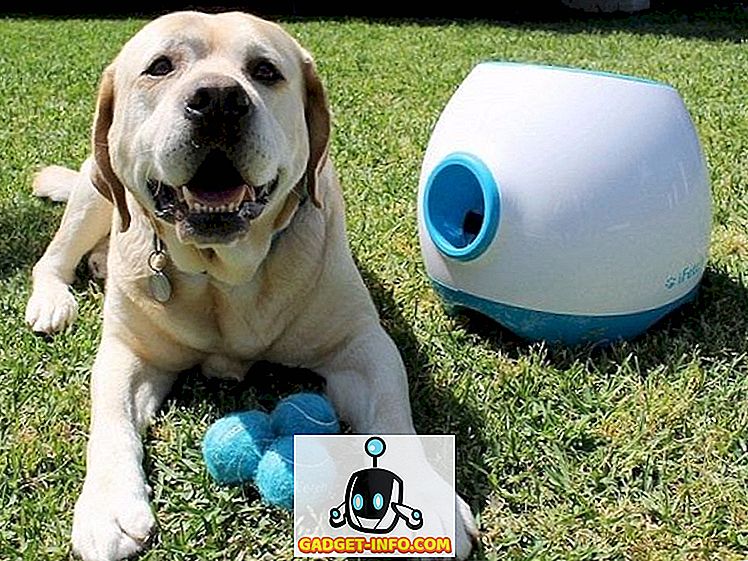
![Parodie sociálních médií [Video]](https://gadget-info.com/img/best-gallery/213/parody-social-media.jpg)





